在 Photoshop 中去除白色背景的 3 种方法
已发表: 2019-11-26当您从事电子商务业务时,学习如何在 Photoshop 中去除白色背景非常有用。 无论您是在处理产品图像还是设计网站元素,移除背景都可以让您更轻松地将对象放置在您需要的任何背景上。
看看这三种在 Photoshop 中删除白色背景的简单方法,让它变得快速简单。 如果您不想手动进行,您可以将背景照片修饰外包给专业人士,并以实惠的价格订购批量编辑服务。
方法 1:魔术橡皮擦工具(2 分钟)

如果需要去除背景的图片具有深色调色板和最小的浅色调,那么背景和魔术橡皮擦是完成这项工作的最佳工具。 但是,如果照片中有浅色调或背景非常详细,您将需要更精确的工具来避免删除您不想删除的照片部分。
选择魔术橡皮擦

选择您需要编辑的照片并在 Ps CC 中打开它。 将图片放置在工作区域的中心,使图像编辑过程更加方便。
删除不需要的部分

将橡皮擦悬停在背景上并开始将其删除。 您会注意到一个圆形画笔出现,带有一个标记动作点的十字准线,这决定了当它在画笔区域内时要擦除的颜色。
该工具还能够智能地提取前景对象边界处的颜色,以消除如果将来将它们放置在不同的背景上可能会变得可见的“光晕”。
如果您按照通常的方式将图片保存为 JPG,您最终会得到白色背景,因为这种格式不保留透明度。
相反,选择“文件”>“另存为”并从格式列表中选择 PNG。
现在,您可以将新创建的 PNG 图像添加到您想要的任何位置,并且它将保持透明背景。 如果您需要对大型印刷品或广告牌广告进行高质量、专业的产品照片编辑,请使用专业的背景去除服务。
方法二:魔棒工具(5分钟)
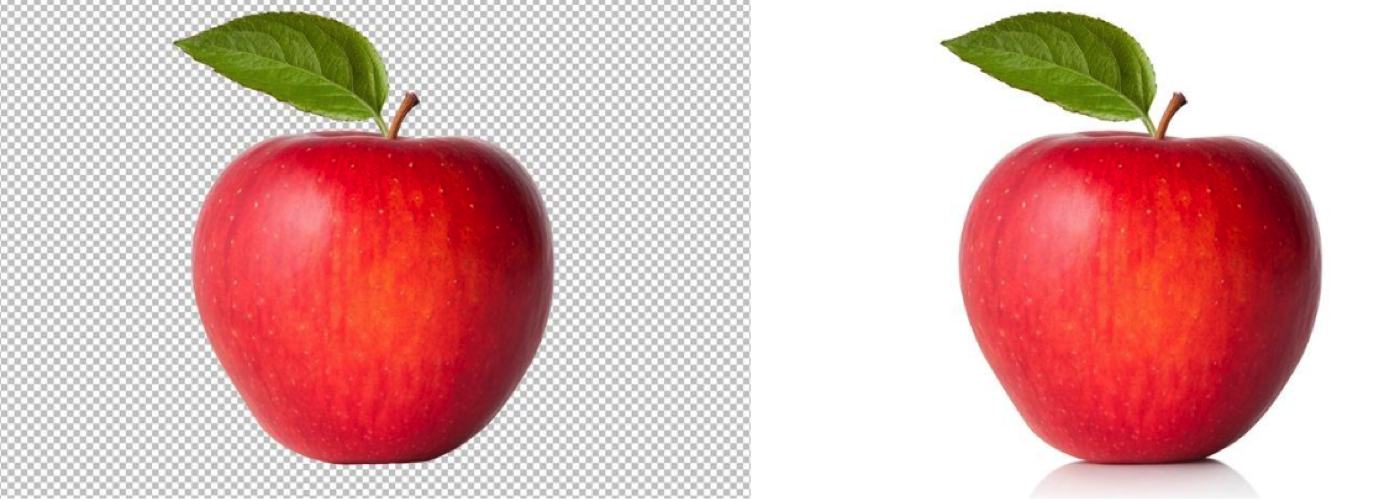
魔术棒特别用于更改或擦除产品照片上的背景,而不会损坏前景对象。 您需要做的就是选择一个纯色的图像部分。 完成后,该工具允许您以多种方式转换和调整所选区域。
1.去除背景层的锁定
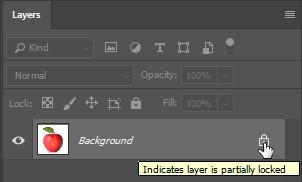
默认情况下,在 Ps CC 中打开的大多数图像都有锁定的背景。 要切换锁,您必须将其转换为图层。
这可以通过双击相应窗口中的锁定图层并更改其名称或通过“图层”>“新建”>“背景图层”来实现。
2. 单击工具集上的魔棒图标
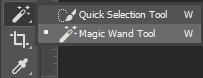
从工作区左侧的工具栏中或按“W”键选择魔棒。 如果该工具不可见,请尝试在“快速选择”下找到它。
为此,请单击并按住“快速选择”,直到弹出一个允许您选择魔棒的窗口。
3. 单击需要擦除的区域
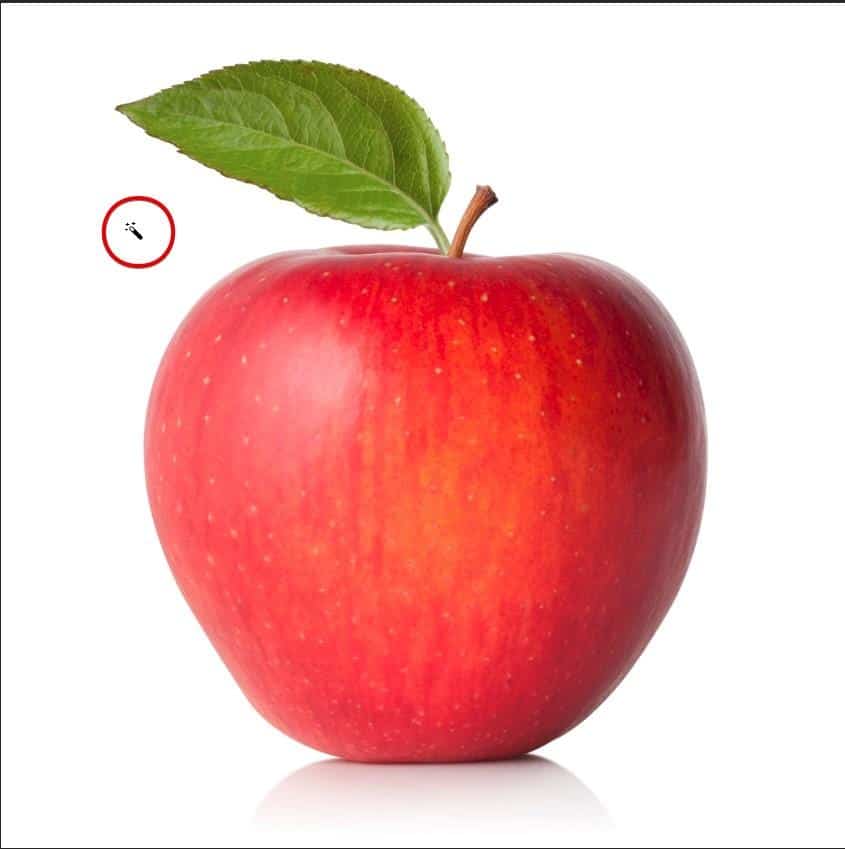
如果您需要去除的背景是纯色或接近纯色,您可以使用魔棒轻松选择它。 您还可以通过再次单击来反转所选区域。
4.删除背景
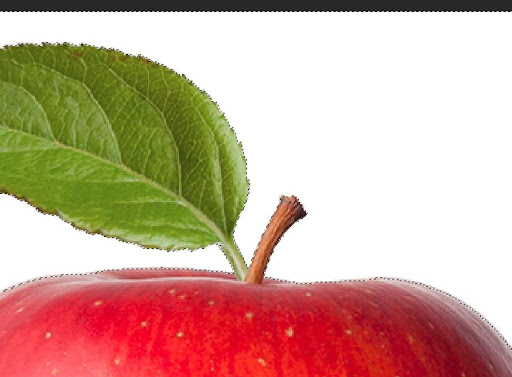
检查您是否选择了复制的图层(查看图层窗口)。 将鼠标悬停在背景的任何部分并单击鼠标左键。 按住“Shift”并选择最初没有被魔杖捕捉到的背景部分,通常是阴影区域。

要反转选择并仅突出显示对象,请使用“Shift + Ctrl + I”组合键。 选择背景后,点击“删除”使其完全透明。
5.取消选中区域
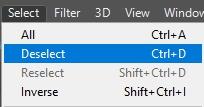
单击要停用的选择区域。 您可以通过虚线边框识别该区域。 接下来,在主菜单中按“选择”以调出另一个菜单。 单击“取消选择”,选择区域将被禁用。
您可以在按住“Ctrl”的同时按“D”绕过该过程。 再一次,这将取消所有选定的照片部分。
6. 使用橡皮擦清洁照片
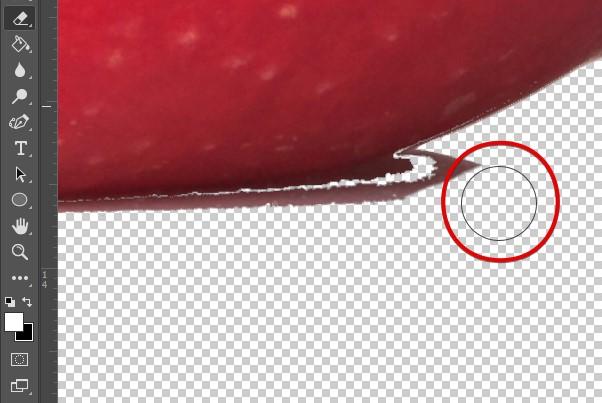
如果背景大多是纯色,您只需单击一下即可将其删除。 但是,您可能仍需要使用橡皮擦手动放大照片并擦除较小的元素。
请记住不要将图像保存为 JPG 格式,因为它会将透明背景替换为空白背景,这会破坏图像编辑的全部目的。
转到“文件”>“另存为”并在格式列表中找到 PNG。 无论您将在何处使用照片,现在都将保留透明度。 阅读有关如何在 Lightroom 中模糊背景的另一篇教程。
方法 3:磁性套索工具(5 分钟)

尝试在 Photoshop 中移除对象周围的白色背景时使用的第三个有效工具是磁性套索。 在处理复杂对象和背景的情况下,它特别方便。
1.选择磁性套索
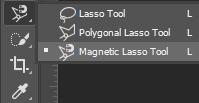
要选择此工具,请单击工具栏上的套索图标并选择磁性套索。 接下来,在照片上选择一个点来附加套索。
2.选择前景主题
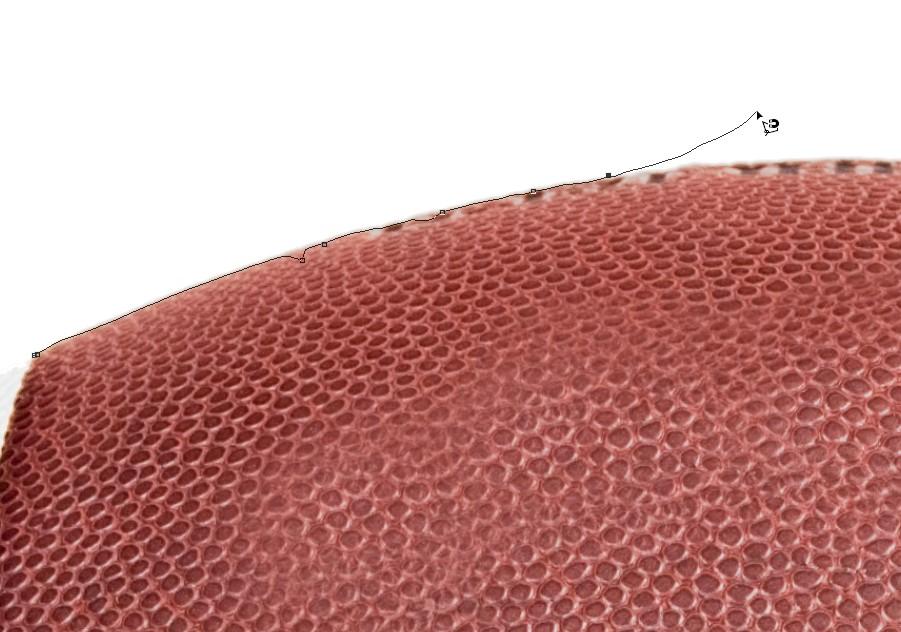
您可以通过创建背景图层的副本来开始此过程,以后可以将其用作参考。 磁性套索主要适用于在对比鲜明的背景下选择具有复杂边界的对象。
您使用套索选择的区域通常是您要保留的区域。 之后,您可以单击移动工具并在背景保持空白的情况下更改所选区域的位置。
将图像放置到您认为合适的位置后,如果需要,您可以继续添加其他颜色以改善照片或使其更醒目。
3. 通过复制创建图层
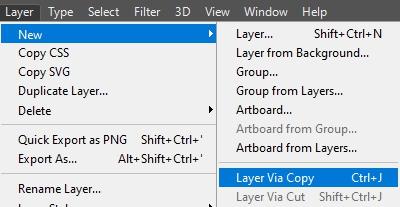
您可以使用 Control(Mac 上的 Command)+ J 组合键来完成此操作。 这会将您当前的选择转移到新图层。
现在,您可以在不更改原始图层的情况下重命名、变换或调整新创建的图层。
4.锁定底层
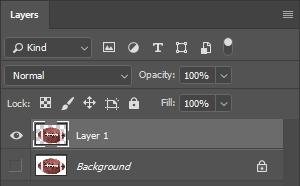
为了保护图层的内容,您可以部分或完全锁定它们。 一旦图层被锁定,相应的图标就会出现在其右侧。
如果图层完全锁定,则图标为全彩色,而部分锁定仅显示其形状。
不要将图像保存为 JPG,因为这种格式的编码方式会使所有透明部分变为白色。 相反,请始终保存为 PNG,您可以在使用“另存为”命令时在格式列表中找到它。 PNG 照片保持其透明度,可用于多种用途。
对此有什么想法吗? 在下面的评论中让我们知道,或者将讨论带到我们的 Twitter 或 Facebook。
编辑推荐:
- iPad 版 Photoshop 听起来一团糟——这就是人们所说的
- 功能齐全的 Adobe Photoshop 应用程序现在可在 iPad 上使用
- 适合小企业主的最佳在线工具
- 功能齐全的 Adobe Photoshop 应用程序现在可在 iPad 上使用
